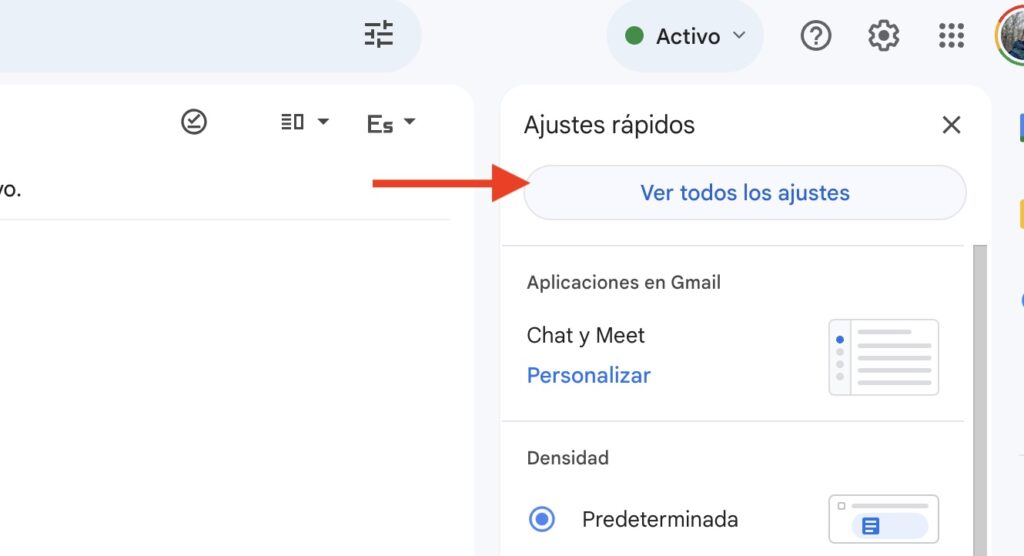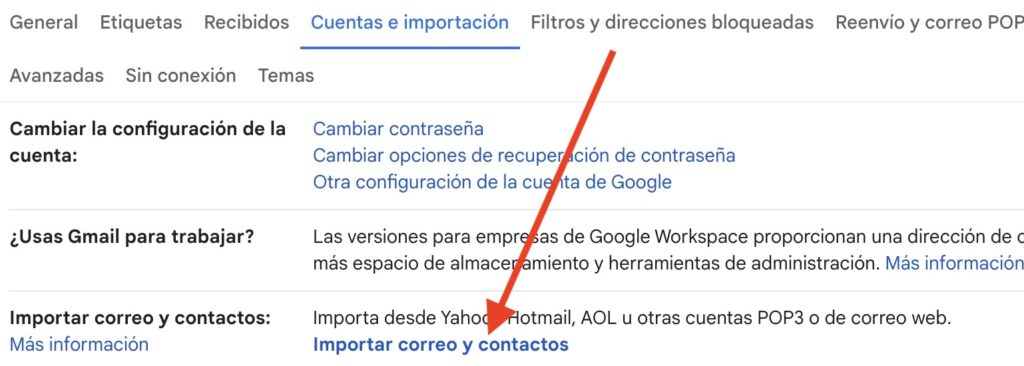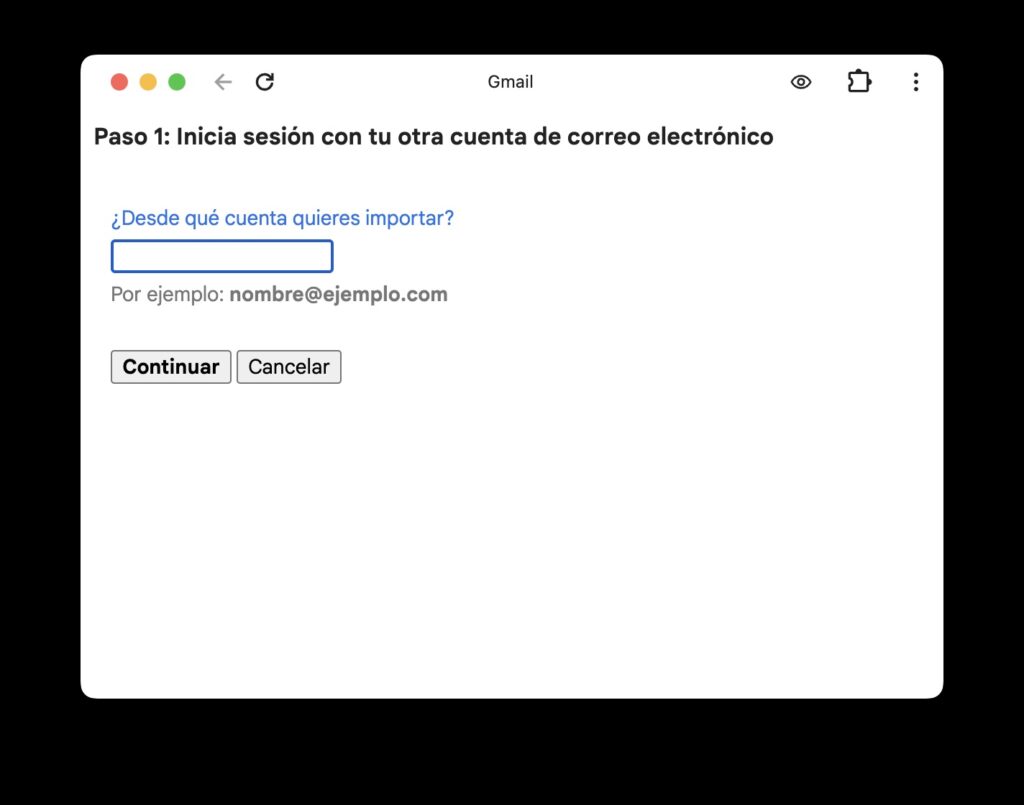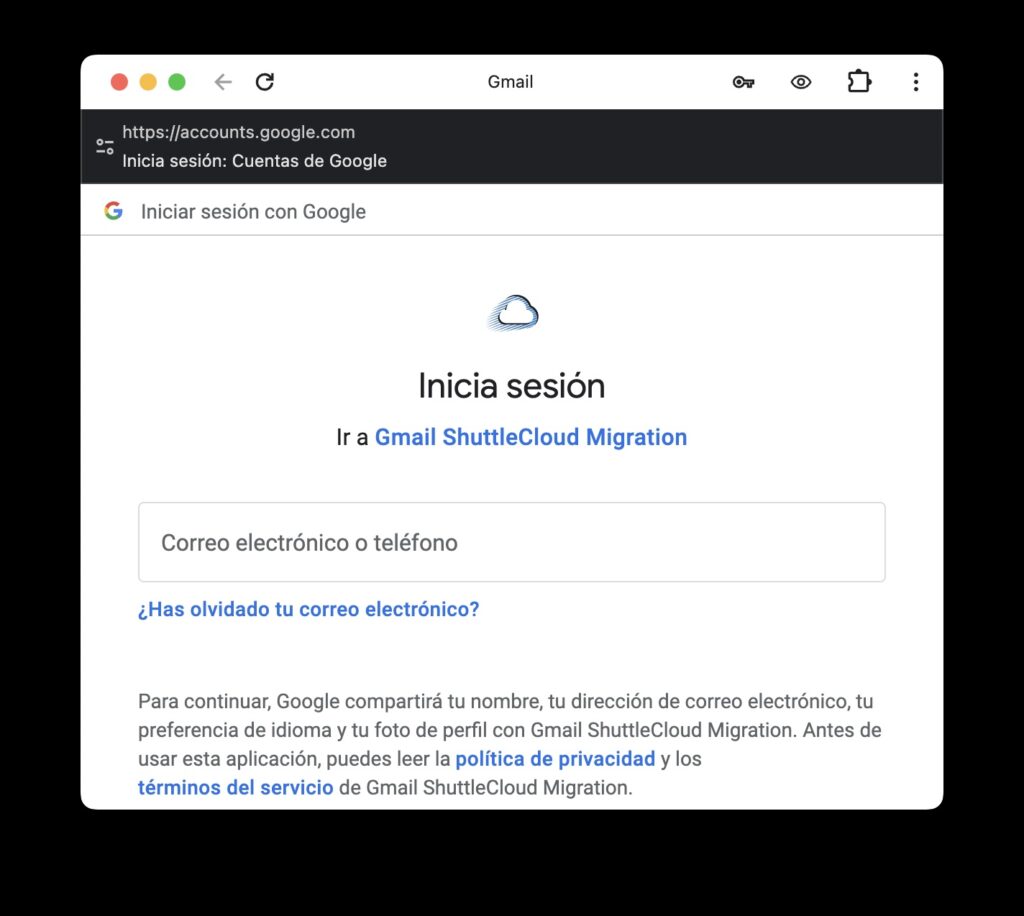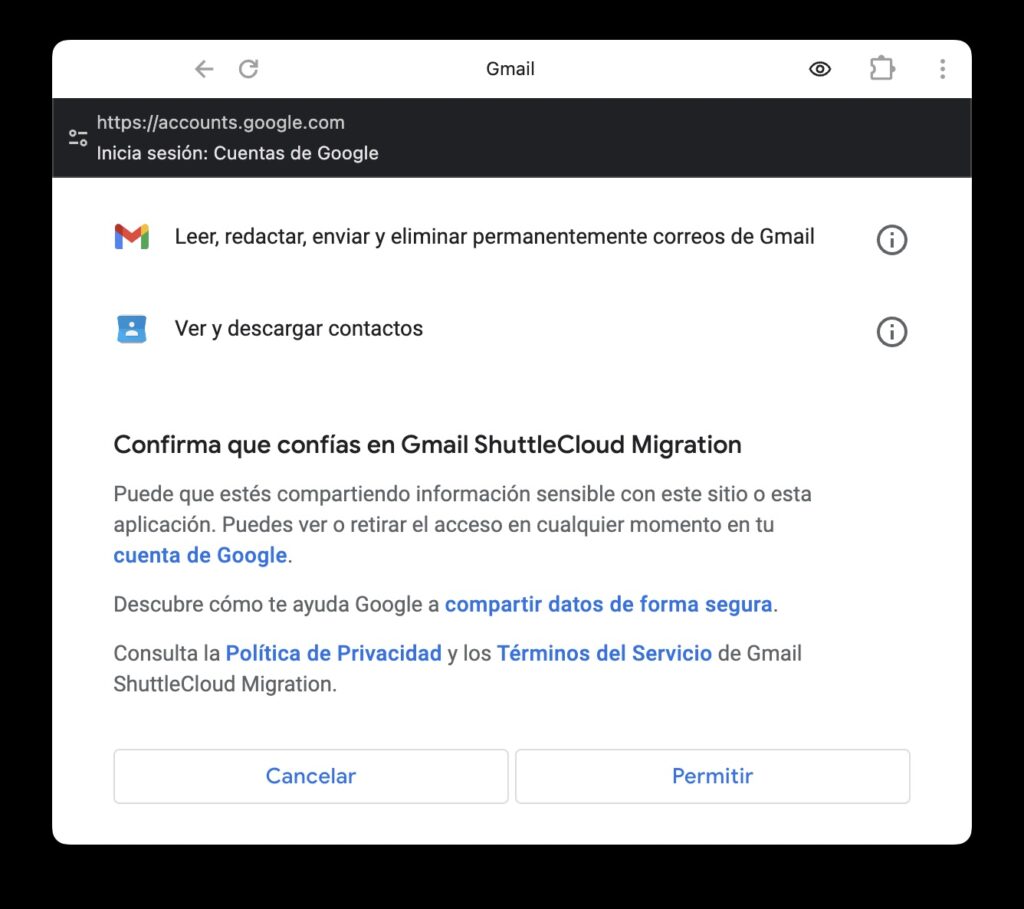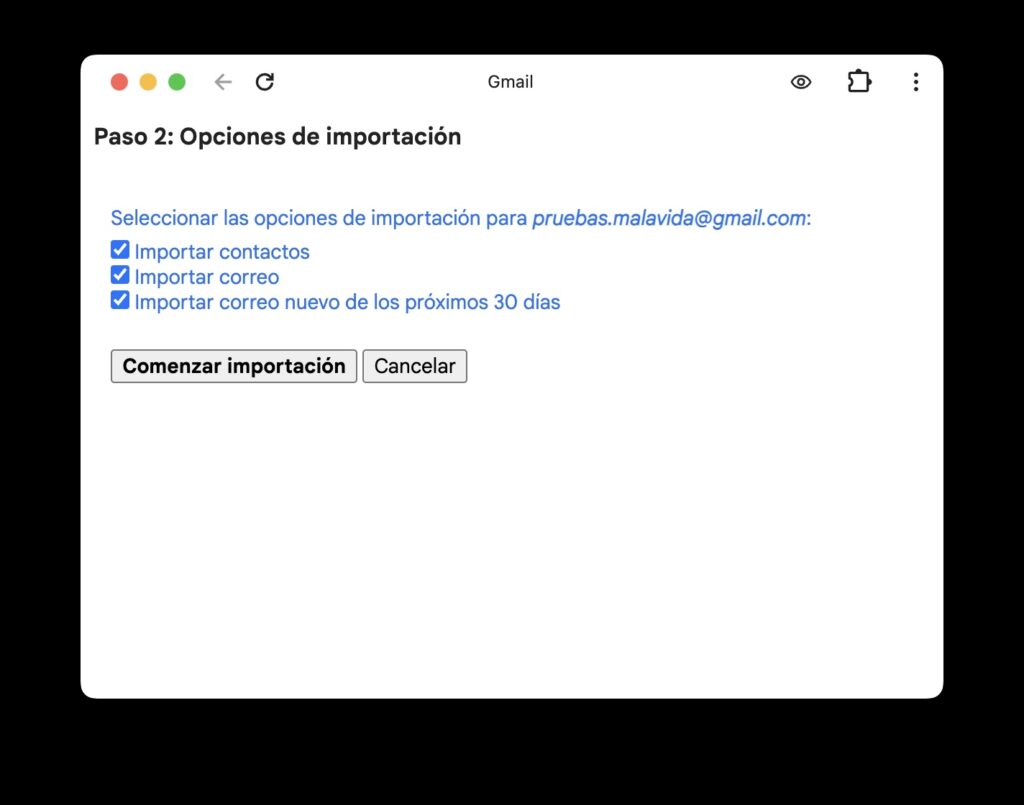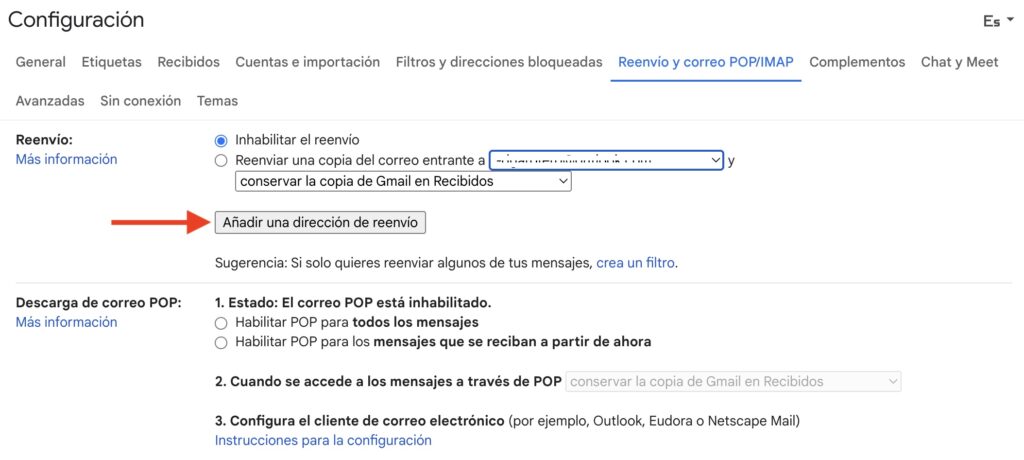En esta guía te voy a explicar cuáles son los métodos más recomendables para pasar de una cuenta de Gmail a otra sin perder ni un solo correo electrónico. Lo que aquí te muestro te ayudará si estás pensando en migrar a una nueva dirección o si quieres llevar todos los mensajes a una cuenta empresarial de Google. Sea como fuere, y sin importar la situación concreta a la que te enfrentes, aquí descubrirás formas efectivas de no perder información al migrar entre dos cuentas de correo electrónico.
Pasa tus datos de una cuenta de Gmail a otra paso a paso
Gmail cuenta con un sistema de importación que te va a permitirte traer todo tu correo a una nueva cuenta de forma automatizada. Esto te permite pasar de una cuenta de Gmail a otra sin demasiadas complicaciones. Lo mejor es que es compatible con diversos proveedores, así que vas a poder dar el salto desde Outlook, AOL, Yahoo u otras cuentas POP3. Obviamente, también te va a servir si la anterior cuenta es de Gmail.
Para seguir estos pasos, debes acudir a la versión web de Gmail, accesible desde el ordenador. No vas a poder hacerlo con el móvil. Una vez hayas entrado en tu cuenta, abre los ajustes del correo en la cuenta nueva, no en la antigua. Pincha en el icono del engranaje y después presiona en Ver todos los ajustes.
Cuando te encuentres en la página de ajustes, haz clic en Cuentas e importación. Fíjate en el listado de parámetro que aparece hasta que encuentres la sección Importar correo y contactos. Haz clic en el enlace correspondiente para empezar el proceso.
Se va a abrir una ventana emergente en la que vas a tener que poner una serie de datos. Lo primero es indicar la dirección desde la cual deseas importar tu correo. Es interesante notar que esta herramienta también te va a permitir traerte los contactos, así que no vas a tener que preocuparte por esto.
A continuación, vas a tener que confirmar que aceptas las condiciones y uso de la herramienta, que se aprovecha de la tecnología de ShuttleCloud. Basta con que presiones en Continuar. Es importante que permitas la apertura de ventanas emergentes en Gmail, porque vas a necesitar que se abra un nuevo diálogo en el cual iniciar sesión con tu cuenta antigua.
Una vez hayas iniciado sesión con tu cuenta de Gmail antigua, presiona en Continuar para permitir que la herramienta acceda a todos los datos. Luego, vas a tener que otorgar el permiso correspondiente para que lea todo tu correo y pueda ver y descargar contactos. Es el típico procedimiento de inicio de sesión con aplicaciones de terceros que probablemente ya hayas utilizado en el pasado. Haz clic en Permitir para continuar.
Cuando hayas terminado, cierra la ventana. Ahora Gmail ya tiene autorización para consultar el correo y los contactos de tu cuenta antigua. En la ventana anterior, aparecerá un listado de opciones.
¿Qué casillas debes marcar en este punto? Sin duda, asegúrate de marcar la casilla Importar contactos e Importar correo. Con respecto a la opción Importar correo nuevo de los próximos 30 días, no es necesaria. ¿Por qué? Básicamente, porque no soluciona nada a largo plazo. Una vez pasen los 30 días estipulados, la herramienta dejará de importar el correo y muchos de los mensajes que recibas en tu antigua cuenta se perderán.
En vista de esto, lo mejor es que establezcas una redirección de tu cuenta antigua a tu cuenta nueva para que Gmail reenvíe de forma indefinida en el tiempo todos los correos que recibes. En el siguiente apartado te explicaré cómo se hace. Por el momento, desmarca esta última opción y haz clic en Comenzar importación.
Ahora tienes que esperar a que el proceso termine. La herramienta se va a encargar de traer todos tus mensajes de una cuenta de Gmail a otra. Cuando haya completado todas las tareas, habrás pasado todo el correo a tu nueva dirección. Pero, ¿qué hay de los mensajes que recibas a partir de ahora?
Haz una redirección para pasar de una cuenta de Gmail a otra de manera indefinida
Los pasos de importación que te he explicado en el apartado anterior debes llevarlos a cabo desde la nueva dirección de correo de Gmail a la que quieres llevar todos tus correos. Sin embargo, ahora es necesario que acudas a tu cuenta antigua para aplicar una redirección permanente. Esto te permitirá tener todos los correos que llegan a tu cuenta antigua en la nueva, a medida que se reciben.
Así es como tienes que hacerlo:
- Entra en todos los ajustes de Gmail, en tu cuenta antigua.
- Abre la sección Reenvío y correo POP/IMAP.
- En el apartado Reenvío, haz clic en el botón Añadir una dirección de reenvío.
- Introduce la dirección de tu nueva cuenta de Gmail en el diálogo emergente.
- Presiona en Aceptar y sigue las instrucciones. Es posible que Gmail envíe un correo de confirmación a la dirección que has especificado.
- Cuando hayas confirmado la cuenta, aparecerá en el apartado de Reenvío. Marca la casilla Reenviar una copia del correo entrante y selecciona en el desplegable tu nueva cuenta de Gmail.
A partir de aquí, puedes pedirle a Gmail que borre los correos electrónicos de la cuenta original o que conserve una copia. Esta configuración no influye en el hecho de que todos los mensajes que se dirijan a tu cuenta de Gmail antigua serán enviados a la nueva de manera automática.
Y tú, ¿has tenido que pasar de una cuenta de Gmail a otra en alguna ocasión? ¿Qué método has empleado para no perder tu correo electrónico? Déjanos tu opinión en los comentarios. ¡Te leemos!